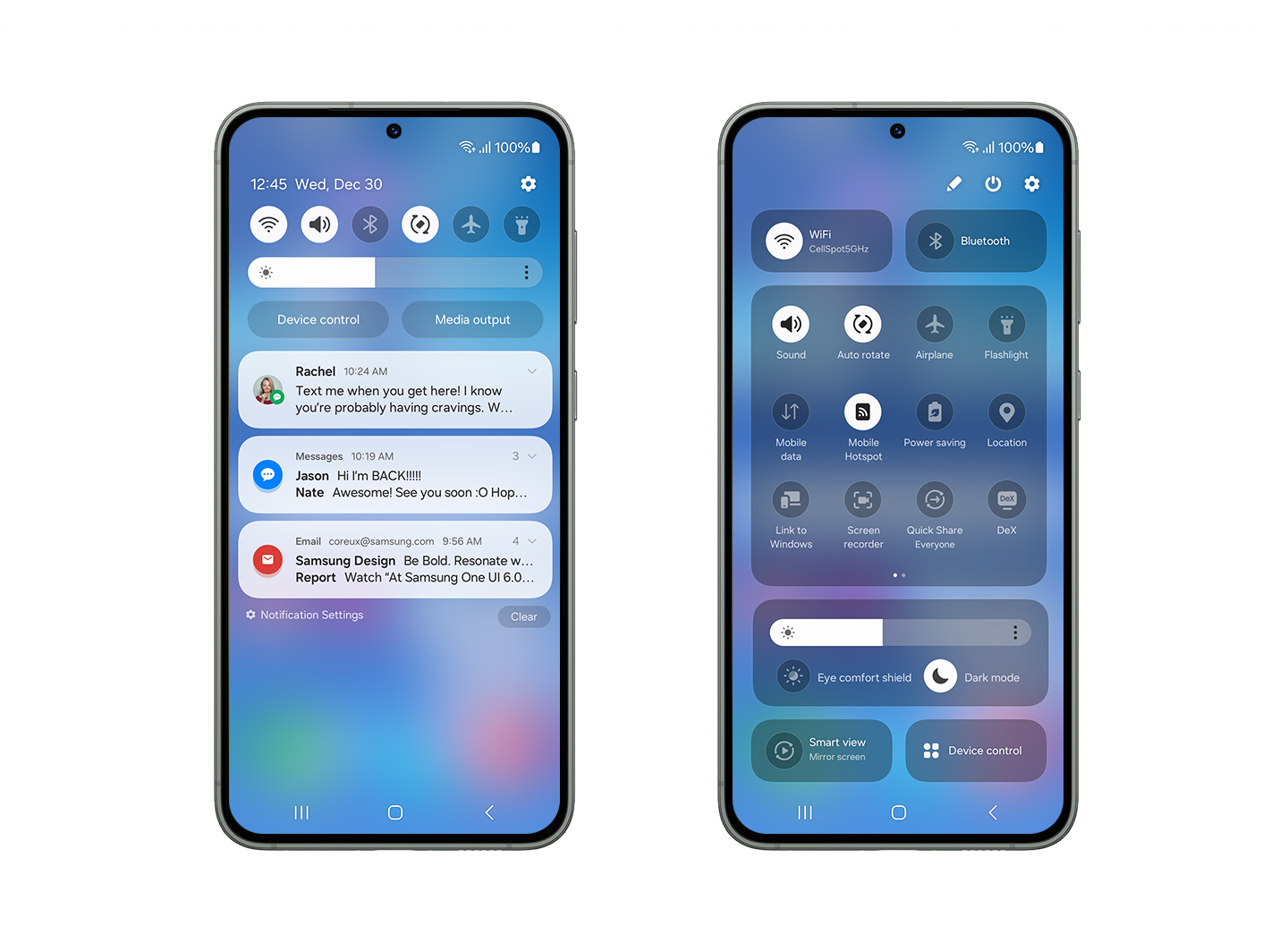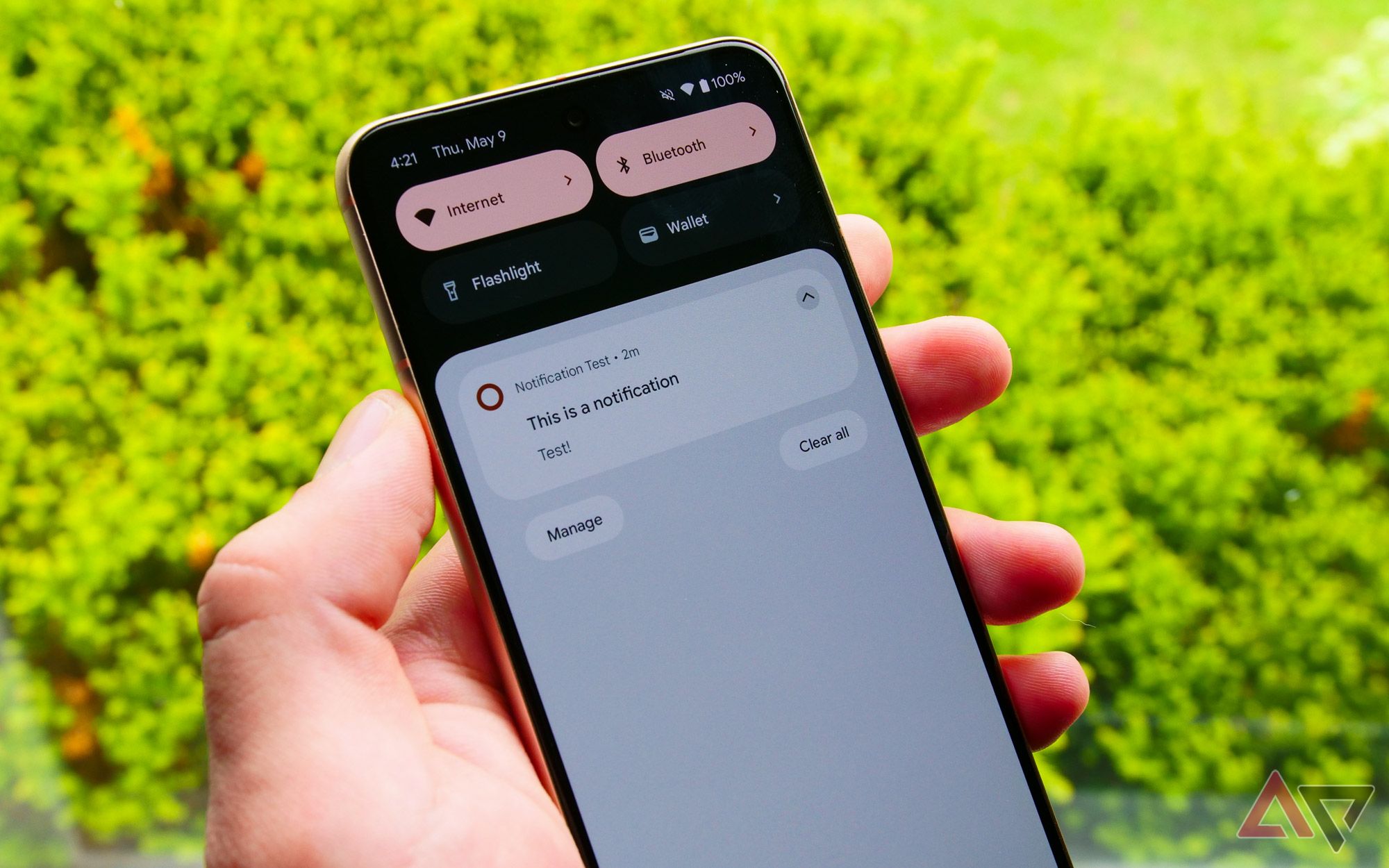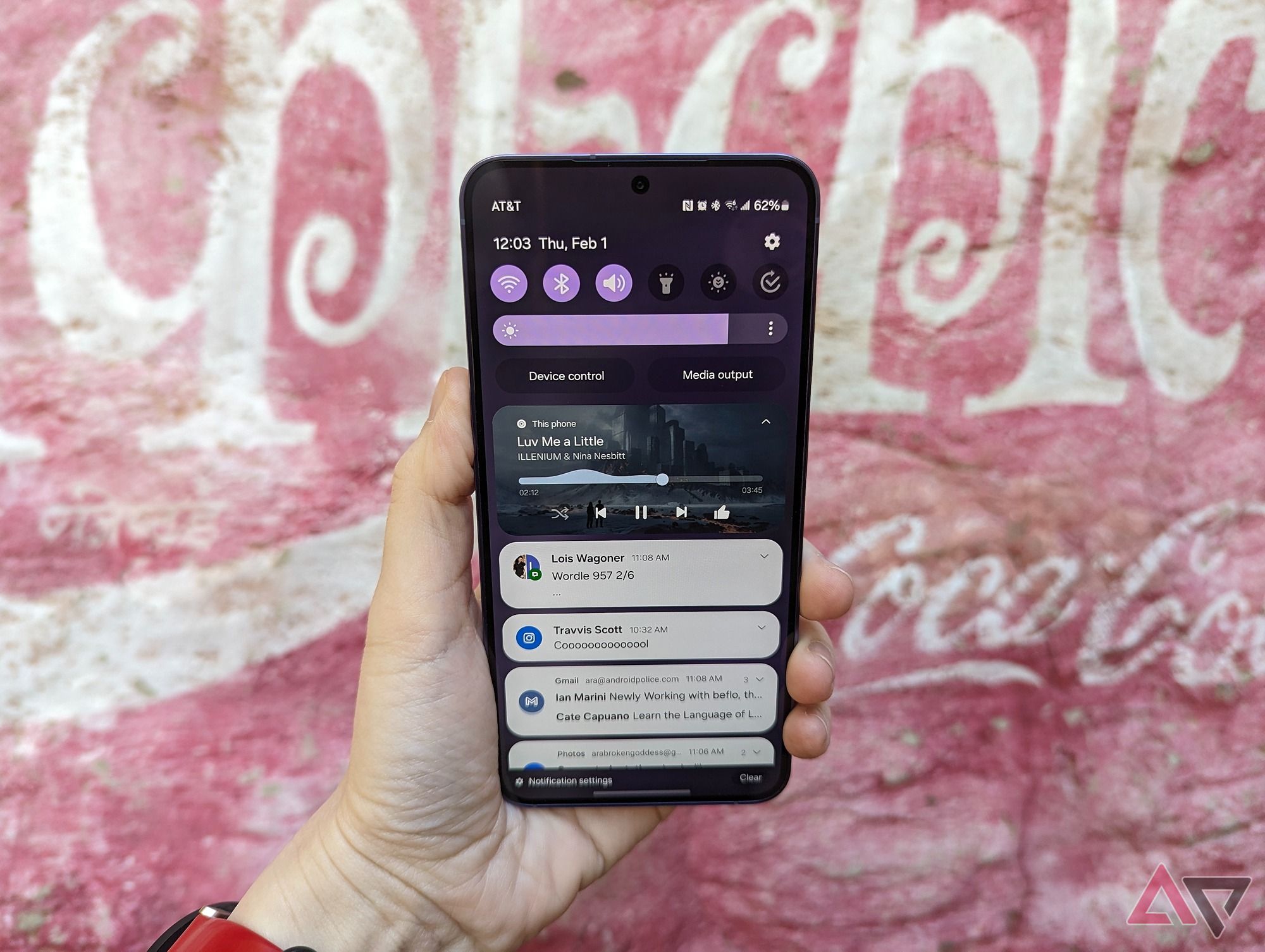Os telefones Android têm muitos recursos diferentes para facilitar a experiência do usuário. Um recurso que muitos usam para ajudá-los a alterar rapidamente as configurações é o painel de configurações rápidas. O painel de configurações rápidas permite que os usuários alternem ou acessem rapidamente configurações e recursos que podem precisar ser modificados ou usados com frequência.
Embora o recurso esteja disponível em todos os telefones Android, ele parece diferente dependendo do OEM do seu telefone. Embora os telefones Pixel tenham a “experiência padrão do Android”, não acho que isso seja um benefício neste caso. Acho que a Samsung é quem realmente tem as coisas planejadas.
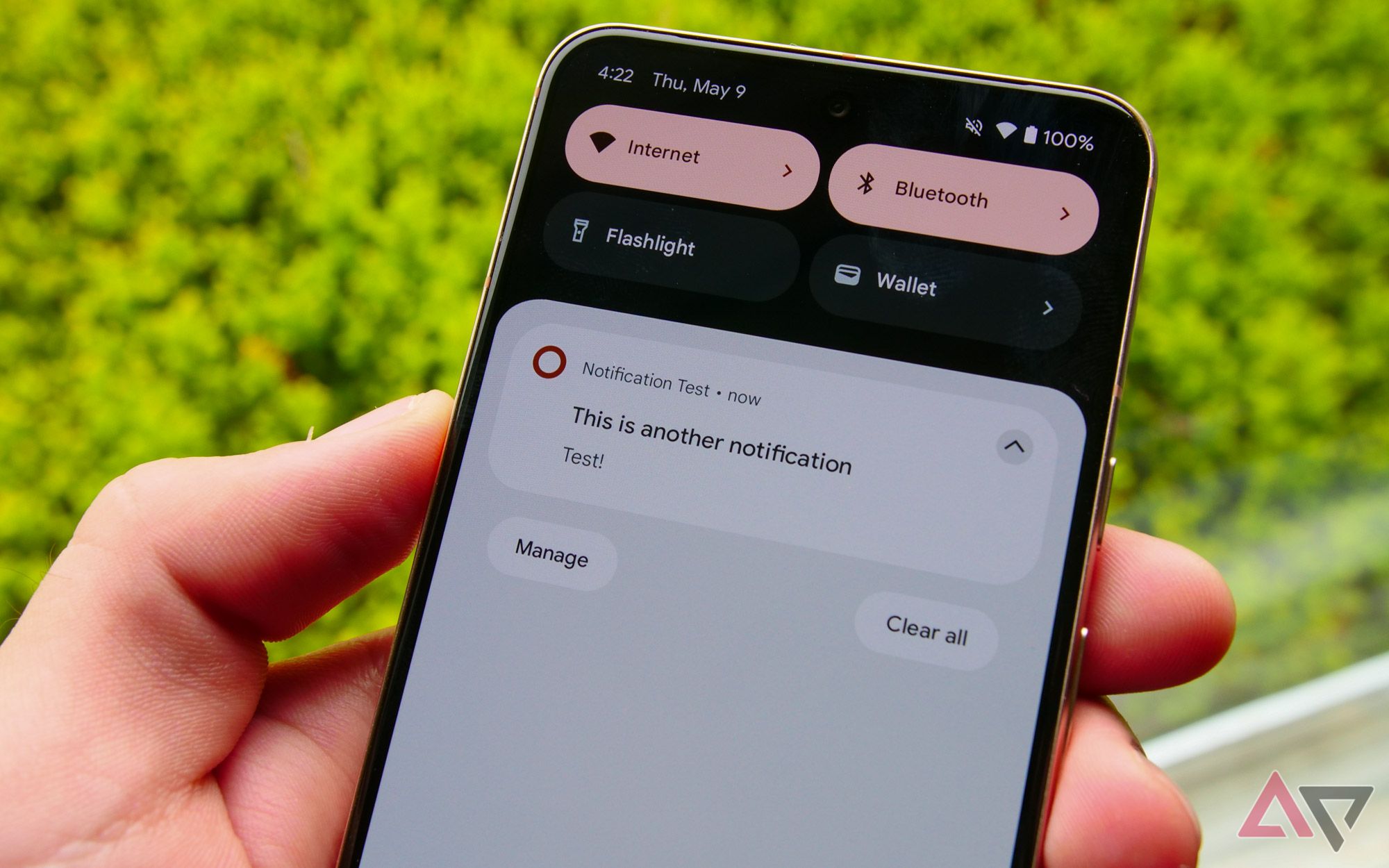
8 maneiras pelas quais o Android lida com notificações melhor que o iOS
O tratamento superior de notificações do Android pode parecer uma questão pequena, mas molda nossa vida diária
Como são os painéis de configurações rápidas?
O Pixel é bem básico
O painel de configurações de acesso rápido do Pixel é o mais básico possível. Você pode escolher e organizar até oito itens em cada página que aparecem em bolhas grandes no painel. O tema de cores corresponderá às configurações do Material You. Os únicos itens persistentes são o controle deslizante de brilho na parte superior da tela, o botão liga / desliga e a engrenagem de configurações na parte inferior e o botão de personalização no meio à direita. O menu não ocupa a tela inteira, pois você pode ver os controles de mídia ou notificações abaixo dele.
Para ver outras páginas de chips de configurações, basta deslizar para a esquerda ou para a direita. Se você quiser editar a ordem desses blocos, clique no ícone de lápis no canto inferior direito do painel. Para acessar o painel, você precisa deslizar duas vezes para baixo na tela inicial.
Samsung tem muito mais opções
O menu de configurações rápidas da Samsung, chamado de painel rápido, mostra muito mais informações do que o do Pixel. Ao contrário do Pixel, o painel da Samsung é dividido em algumas seções distintas. Você pode escolher e organizar até 12 itens em cada página, cada um aparecendo como um pequeno símbolo no meio do painel. Os alternadores de Bluetooth e Wi-Fi persistem na parte superior da tela, enquanto o controle deslizante de brilho, com proteção para o conforto dos olhos e alternadores de modo escuro, bem como os alternadores de visualização inteligente e controle do dispositivo ficam na parte inferior da tela. Também existem botões para personalização, configurações e energia no canto superior direito.
Fonte: Samsung
Você pode deslizar para frente e para trás na seção intermediária do painel para ver suas diferentes páginas de blocos. Para editar os itens e ordenar que eles apareçam no painel de acesso rápido, você clica no ícone de lápis no topo da tela. Existem mais algumas configurações para o painel que você também pode modificar aqui. Você pode deslizar para baixo na tela inicial duas vezes ou deslizar para baixo uma vez no canto superior direito da tela para acessar o painel.
Por que acho que a versão da Samsung é melhor que a do Google?
Embora eu me considere um fã do Pixel, estou com ciúmes da implementação do painel rápido pela Samsung. Sinto que há alguns problemas principais na forma como o Pixel faz as coisas que tornam a Samsung superior.
O espaço é mal aproveitado
O uso de espaço do Pixel é ruim em comparação com o da Samsung. Embora a versão Pixel possa parecer um pouco mais limpa, ter apenas oito comprimidos grandes e o controle deslizante de brilho limita severamente a forma como você pode configurá-la. Com a configuração da Samsung, você pode adicionar nove atalhos junto com muitos outros itens persistentes, em um layout visual surpreendentemente coerente.
A versão da Samsung também aproveita melhor a tela. Enquanto o Google limita o painel aos 3/5 superiores da tela, a Samsung ocupa toda a tela. Isso significa que você pode acomodar mais e, talvez o mais importante, muito disso é mais fácil de alcançar enquanto você segura o telefone com uma das mãos. No geral, a Samsung faz um trabalho melhor ao aproveitar o espaço disponível na tela.
Os itens persistentes da Samsung fazem muito sentido
Outro item importante no painel de acesso rápido são os itens persistentes. Embora exista uma parte personalizável do painel no Pixel e no Samsung, também existem itens persistentes que permanecem independentemente da página em que você está. Ambos os telefones compartilham botões persistentes de energia, personalização e configurações, bem como o controle deslizante de brilho. Para o Pixel, isso é tudo que ele traz para a mesa.
A Samsung dá um passo adiante. Ele também mantém o Wi-Fi, o Bluetooth, o Smart View e o controle de dispositivos alternados, independentemente da tela de atalho em que você estiver. Francamente, acho que a alternância do Smart View é bastante inútil, e a alternância do Controle de dispositivos também não faz muito por mim. Tornar o Wi-Fi e o Bluetooth persistentes, por outro lado, é uma simples genialidade.
Essas alternâncias provavelmente serão as duas mais usadas no seu telefone, não importa como você o use. Ao torná-los persistentes, você não precisa percorrer páginas de atalhos para encontrá-los, eles estão sempre no mesmo lugar. Mesmo sendo uma coisa muito simples, acho importante que a Samsung faça certo.
Um gesto faz a diferença
Há outra coisa que eu realmente invejo no painel de acesso rápido da Samsung: o gesto opcional para chegar lá. Se você ativar o gesto, basta deslizar para baixo a partir do canto superior direito da tela e isso o levará ao painel rápido. Não há necessidade de deslizar duas vezes para baixo como no Pixel, você chegará lá imediatamente.
Isso resolve um pequeno aborrecimento que tive com o painel de configurações rápidas padrão desde que o Pixels abandonou o leitor de impressão digital traseiro. Quando o leitor de impressão digital estava lá, você podia deslizar sobre ele para abrir o menu de notificação e o painel de acesso rápido, o que parecia natural. Deslizar para baixo na tela duas vezes parece mais lento e desajeitado.
0:38
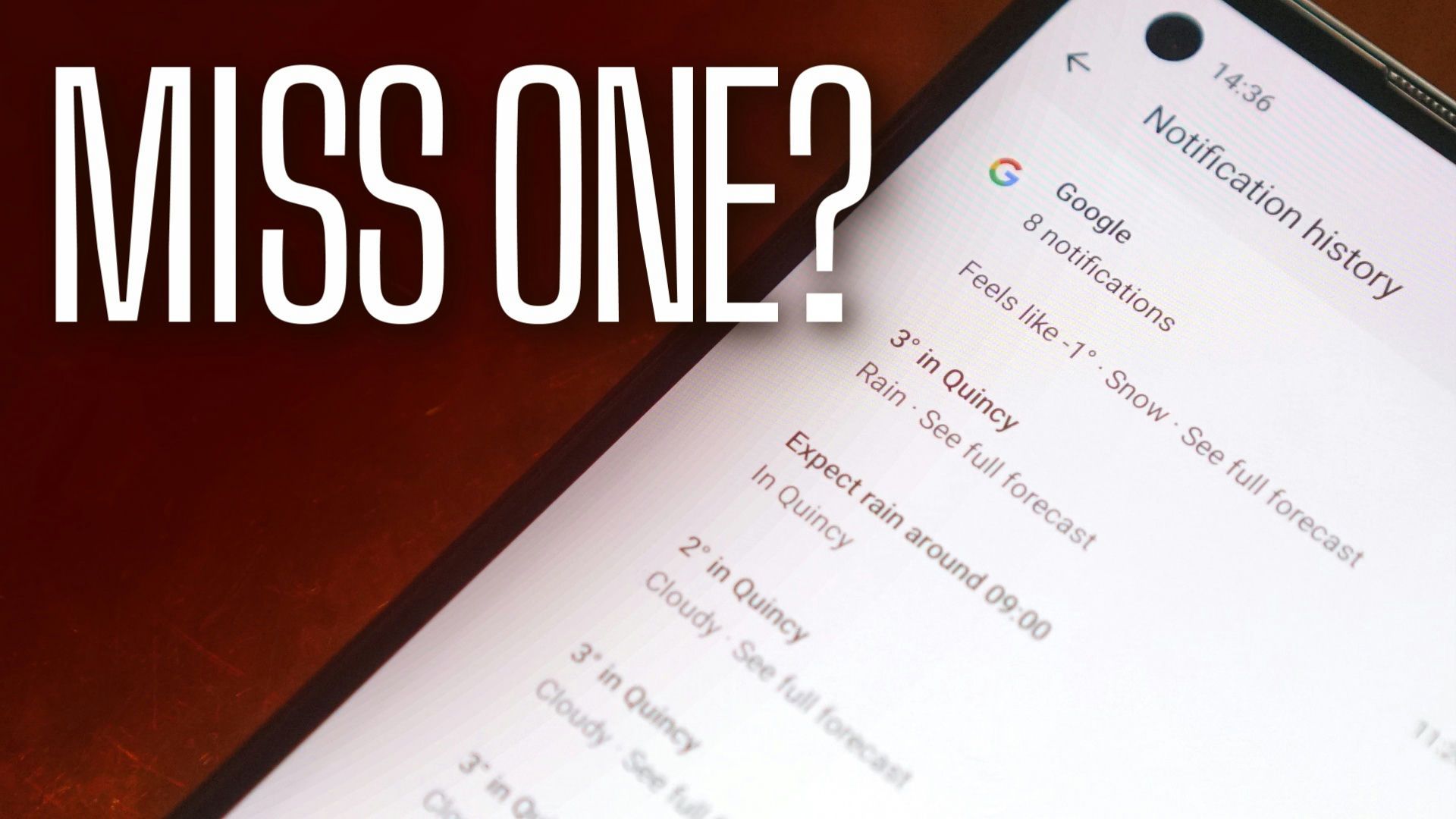
Como verificar o histórico de notificações em seu telefone Android
Você pode verificar suas notificações perdidas sem alternar entre aplicativos
Embora sutis, acho que os pequenos ajustes que a Samsung fez no painel de acesso rápido em sua capa One UI são benéficos. Eles fazem mais sentido e tornam a interação com o painel mais conveniente para os usuários. Espero ver o Google adotar algumas dessas ideias em breve – talvez com o Android 15.